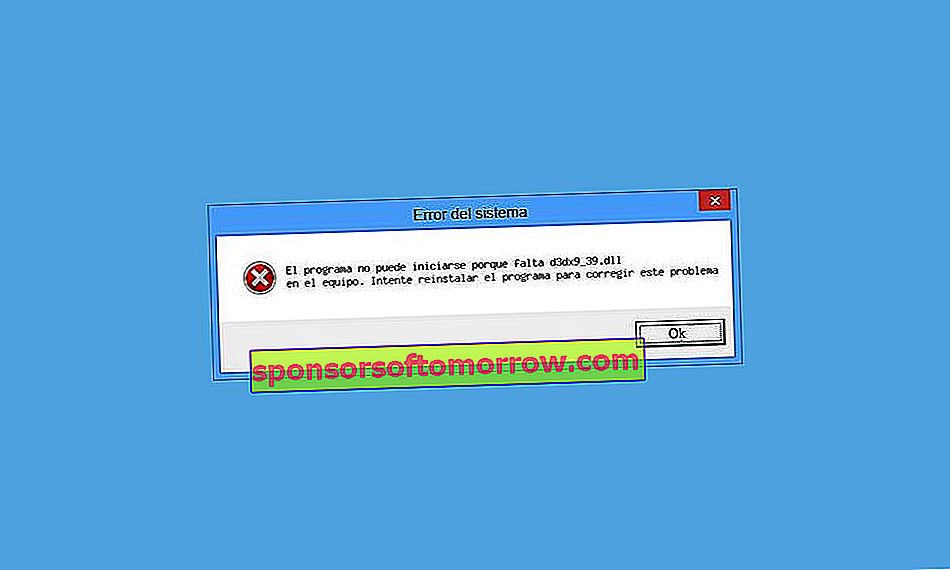
หนึ่งในข้อผิดพลาด Windows ที่พบมากที่สุดพร้อมกับ XINPUT1_3.dll ที่ MSVCR110.dll, MSVCR100.dll, VCRUNTIME140.dll และ MSVCP140.dll ข้อผิดพลาดข้อผิดพลาด D3DX9_39.dll วิธีแสดงข้อผิดพลาดมักจะปรากฏในรูปแบบของหน้าต่างป๊อปอัปพร้อมข้อความว่า“ โปรแกรมไม่สามารถเริ่มทำงานได้เนื่องจาก d3dx9_39.dll หายไปจากคอมพิวเตอร์ ลองติดตั้งโปรแกรมที่จะแก้ไขปัญหานี้“หรือ” โปรแกรมไม่สามารถเริ่มทำงานได้เพราะ d3dx9_39.dll จะหายไป“เมื่อเรียกใช้โปรแกรมหรือบางเกมเช่นในกรณีของสันนิบาตแห่งตำนาน ข่าวดีก็คือข้อผิดพลาดที่เป็นปัญหามีวิธีแก้ปัญหาที่ง่ายและเราจะไม่ต้องใช้โปรแกรมของบุคคลที่สามสำหรับปัญหานี้
วิธีการติดตั้ง D3DX9_39.dll บน Windows
ข้อผิดพลาด D3DX9393.dll มักจะเกี่ยวข้องกับการขาดของห้องสมุดบางส่วนที่มาจาก Visual C ++ ห้องสมุดสำหรับ Visual Studio ใน Windows 7, 8 และ 10 ดังนั้นทางออกเดียวที่เป็นไปได้คือการติดตั้งไลบรารีใหม่เพื่อแก้ไขข้อผิดพลาด D3DX9_43.dll
- ดาวน์โหลด Visual C ++ สำหรับ Windows
ก่อนดำเนินการดาวน์โหลดเราจะต้องตรวจสอบประเภทของระบบที่คอมพิวเตอร์ของเรากำลังทำงานซึ่งอาจเป็นระบบที่ใช้ 32 บิตหรือ 64 บิต กระบวนการนี้ง่ายเพียงแค่คลิกขวาที่ไอคอน Windows บนแถบเริ่มและเข้าถึงตัวเลือกระบบ ในประเภทระบบเราสามารถดูจำนวนบิตที่แน่นอนที่ระบบของเรากำลังทำงานอยู่

เมื่อเราแน่ใจในจำนวนบิตที่คอมพิวเตอร์ของเรารองรับแล้วเราจะคลิกที่ลิงค์ดาวน์โหลดและเลือกหนึ่งในสองไฟล์ที่หน้านี้แสดง: สำหรับระบบ 64 บิต เราจะต้องดาวน์โหลดไฟล์ x64ในขณะที่ 32 บิตระบบไฟล์เพื่อดาวน์โหลด x86
ในที่สุดเราจะติดตั้งโปรแกรมราวกับว่ามันเป็นโปรแกรมที่พบบ่อยและแล้วเราจะ รีสตาร์ทเครื่องคอมพิวเตอร์เพื่อให้การเปลี่ยนแปลงจะนำไปใช้อย่างถูกต้อง
ดาวน์โหลด D3DX9_39.dll ด้วยตนเองสำหรับ Windows 10, 8 และ 7
หากกระบวนการข้างต้นไม่ได้ผลเรามักจะต้องเพิ่มไฟล์ลงในโฟลเดอร์ที่จำเป็นด้วยตนเอง
- ดาวน์โหลด D3DX9_39.dll สำหรับระบบ 32 บิต
- ดาวน์โหลด D3DX9_39.dll สำหรับระบบ 64 บิต
เมื่อเราดาวน์โหลดไฟล์แล้วเราจะทำการแตกไฟล์และวางลงในโฟลเดอร์ทั้งหมดของโปรแกรมที่แสดงข้อผิดพลาดที่เป็นปัญหา การเข้าถึงโฟลเดอร์เหล่านี้เป็นง่ายๆเป็นคลิกขวาบนไอคอนของโปรแกรมบน Windows Desktop และเลือกเปิดไฟล์ที่ตั้ง

เพื่อป้องกันไม่ให้ข้อผิดพลาดปรากฏในโปรแกรม Windows อื่น ๆ เราจะวางไฟล์เดียวกันในโฟลเดอร์ System32 ภายในโฟลเดอร์ Windows โดยเฉพาะในเส้นทางต่อไปนี้:
- C: \ Windows \ System32 \
วิธีแก้ไขข้อผิดพลาด D3DX9_39.dll หากข้างต้นไม่ได้ผล
หากหลังจากทำตามขั้นตอนที่เราระบุไว้ในบทความแล้วปัญหายังคงมีอยู่วิธีแก้ปัญหาเดียวที่เป็นไปได้คือใช้คำสั่งที่เข้าถึงได้ผ่านทางพรอมต์คำสั่งของ Windows เท่านั้นซึ่งเราสามารถเข้าถึงได้โดยพิมพ์คำว่า CMD ในแถบค้นหา windows โดยการคลิกขวาที่ผลที่จะเรียกใช้โปรแกรมที่มีสิทธิ์ในการบริหาร

จากนั้นเราจะแนะนำคำสั่งต่อไปนี้:
- sfc / scannow
เครื่องมือการวินิจฉัยจะทำงานโดยอัตโนมัติว่าในนอกเหนือจากการเพิ่มห้องสมุดที่จำเป็นสำหรับระบบที่จะซ่อมแซมแฟ้ม Windows ทั้งหมดที่แสดงประเภทของข้อผิดพลาดบาง เมื่อการวินิจฉัยเสร็จสิ้นเราจะรีสตาร์ทคอมพิวเตอร์เพื่อให้การเปลี่ยนแปลงถูกนำไปใช้